在使用电脑时,经常会遇到扬声器无法工作或发出噪音的问题。这些问题可能是由于操作系统故障、驱动程序错误或硬件故障引起的。本文将详细介绍电脑恢复扬声器的流程,帮助读者解决扬声器相关的问题。

1.检查物理连接:确保扬声器正确连接至电脑的音频输出插口,并检查线缆是否损坏或松动。
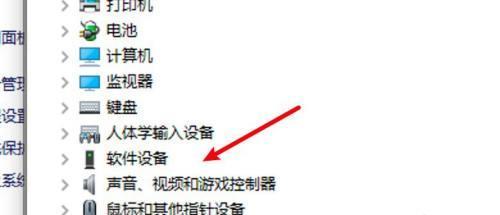
2.调整音量设置:通过操作系统的音量控制选项或键盘上的音量调节键,确保扬声器音量已调至适当水平。
3.检查静音设置:检查操作系统或应用程序中的静音设置,确保扬声器没有被静音。
4.更新驱动程序:访问电脑制造商的官方网站,下载并安装最新的扬声器驱动程序,以确保与操作系统的兼容性和稳定性。
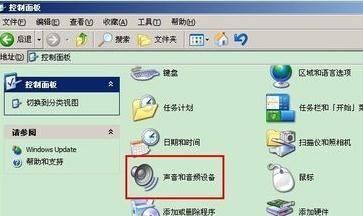
5.恢复系统默认设置:通过操作系统的声音设置选项,将系统声音设置恢复为默认值,以解决可能的软件冲突或错误设置问题。
6.检查音频设备管理器:在设备管理器中检查扬声器和音频驱动程序是否正常工作,如有必要,更新或重新安装相关驱动程序。
7.执行硬件诊断:使用操作系统自带的硬件诊断工具或第三方软件,对扬声器进行硬件故障检测,以确定是否需要更换扬声器。
8.清洁扬声器:定期清洁扬声器,确保没有灰尘或杂质堵塞扬声器网格,影响声音输出质量。
9.检查耳机插孔:如果您在使用耳机时遇到扬声器问题,检查电脑耳机插孔是否损坏或陷入故障状态。
10.运行系统修复工具:在操作系统中运行自带的系统修复工具,以解决可能导致扬声器问题的软件错误。
11.检查多媒体播放器设置:确保多媒体播放器的音频输出设置正确,并且没有启用特殊音效或增益设置。
12.执行系统恢复:作为最后的解决方案,可以尝试通过系统还原或重装操作系统来解决扬声器问题,但请注意备份重要数据。
13.检查操作系统更新:确保操作系统已安装最新的更新和补丁程序,以修复可能影响扬声器功能的已知问题。
14.联系技术支持:如果以上方法都无效,建议联系电脑制造商或扬声器品牌的技术支持部门,寻求进一步帮助和解决方案。
15.寻求专业维修:如果扬声器问题仍无法解决,可以考虑将电脑送修到专业的维修中心,让专业技术人员进行进一步诊断和修复。
通过本文提供的详细流程,您应该能够解决大部分电脑扬声器相关的问题。记得首先检查物理连接,然后逐步尝试各种软件和硬件的解决方案。如果仍然无法解决问题,请寻求专业帮助。


